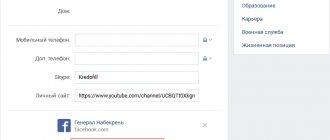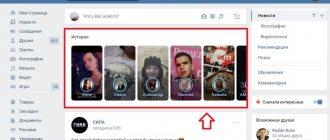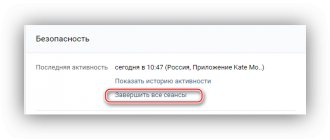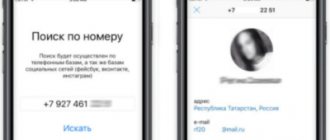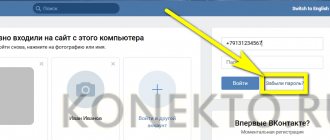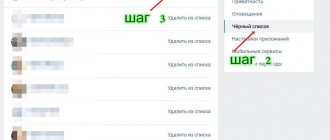Всем привет! Сегодня я поведаю вам большой секрет, а именно, как в вк выложить историю с компьютера без программ и эмуляторов. Stories — это очень клевая вещь, которая пришла из фейсбука и инстаграма и теперь активно используется вконтакте, позволяя добавлять свежие события в вашей жизни. Но, к сожалению, эта функция доступна только обладателям официального приложения на телефоне. А что делать тем, у кого нет приложения или вообще мобильного телефона на андроиде, как и айфона? Но не отчаивайтесь. Выход есть.
Публикация истории через инструменты разработчика Вконтакте
Шаг 1. Открываем инструменты разработчика
Откройте ссылку https://vk.com/dev/execute
Пролистайте в самый низ страницы до раздела Пример запроса и найдите поле Code.
Раздел Пример запроса в ВК
Шаг 2. Вводим код для загрузки фото истории с компьютера
Если хотите публиковать историю с фотографией, то вставьте в поле Code эту строку
return API.stories.getPhotoUploadServer({«add_to_news»:1});
Если будете выкладывать видео, то эту:
return API.stories.getVideoUploadServer({«add_to_news»:1});
Нажмите кнопку Выполнить.
Шаг 3. Загружаем фото историю в ВК через компьютер
Появился кнопка Выберите файл.
Выберите файл в окне Пример запроса в ВК
Если вы до этого указывали код для загрузки фото, то выбирайте фото, если видео — то видео.
Видео или фото должны быть подготовлены заранее и находиться на компьютере.
Имейте в виду, что размер фотографии или видео не должен быть больше 5 мб, а длительность видео не больше 15 секунд.
Размер картинки для историй смотрите в статье
Воспользоваться встроенным редакторов ВК для оформления сториз вы не сможете, поэтому подготовьте фото заранее в фотошопе, добавьте все эффекты и надписи, которые хотели.
Шаг 4. Проверяем корректность загрузки, подгружаем еще одно фото если нужно
После того, как выберете файл, если все хорошо, то должна появиться примерно такая запись:
Успешная загрузка фото
Если нужно загрузить в историю несколько фото, то нажмите кнопку «Выберите файл» еще раз и укажите нужное фото.
Нажмите еще раз Выполнить.
Можете проверить свои новости, там должна появиться история:
Так выглядит история загруженная с компьютера в ВК
Применяйте истории для уведомления друзей о новых статьях в вашей группе, это еще один эффективный инструмент для раскрутки группы Вконтакте.
Как работать без расширений для ПК
Но некоторым интересно, как сделать сторис в Инстаграм с компьютера, не скачивая расширений или программ. Есть один вариант для загрузки сторис – сайт SMMplanner, работающий без скачивания на устройство. Сервис платный, но действенный. На сайте существует небольшой пробный период, а после регистрации пользователи могут делать до 50 временных постов. Лимит в 50 фотографий обновляется ежемесячно. Пополнить количество можно, внеся небольшую плату. Пост – одна фотография или видеоролик, опубликованный в соцсеть. Доступными для работы остаются все редакторы и дополнения Инстаграма.
Перед тем, как сделать историю в Инстаграм с компьютера на этом сайте, придется пройти авторизацию. Дойдите до нижнего пункта на официальном сайте, выберите соцсеть, с которой хотите работать. Помните о том, какую электронную почту указали при регистрации в Инстаграме, укажите дополнительно актуальный адрес в основных настройках на смартфоне. Если вы забудете пароль, его легко будет восстановить, отправив подтверждение на почту. При работе система не запоминает введенные данные, поэтому личная информация не попадет в третьи руки. Сервис не сможет помочь в восстановлении пароля, если тот будет забыт.
Также читайте: Как удалить промоакцию в Инстаграм: не могу остановить продвижение публикации, почему не удаляется, как отменить, убрать рекламу
Как добавить историю в ВК с компьютера через расширение VK Helper
Загрузка историй это не единственная функция расширения VK Helper, еще он умеет скачивать музыку с ВК на компьютер.
А загружать истории с помощью ВК хелпера очень удобно.
Я смотрела и другие расширения и сайты, когда готовила этот обзор. И вот что меня смутило: авторизация проходит не через окно ВК, а через собственное окно браузера. Это значит, что логин и пароль проходит через владельцев этих сайтов, а что они с ними будут делать потом еще вопрос.
ВК хелпер доступен для всех браузеров: Опера, Хром, Яндекс, Мозилла.
Инструкцию по установке читайте на сайте разработчиков, она очень подробная: https://vk-helper.pro/pages/download.html
Внушает доверие, что расширение устанавливается из официальных магазино приложений в браузерах. Это значит, что оно проверено и не представляет опасности.
Я ставила расширения для Оперы.
Чтобы установить VK Helper:
- Нажмите Ctrl+Shift+E;
- Нажмите Добавить расширение;
- В поле Поиск расширений напишите VK helper;
Поиск VK helper в Опере - В предложенных вариантах кликните по приложению;
- Нажмите +Добавить в Опера;
- Появится уведомление об успешной установке и икона в панели браузера вверху;
Уведомление об успешной установке VK Helper - Кликните на иконку ВК Хелпера, чтобы зайти в настройки;
- Нажмите +Добавить аккаунт;
- В окне авторизации нажмите Разрешить;
- Кликните снова по иконке расширения и зайдите в Настройки;
- Пролистайте настройки в самый низ и поставьте галочку Создание истории;
Настройки ВК Хелпера - Закройте настройки и обновите страницу Вконтакте.
- В строке “Что у вас нового?” появился значок для добавления истории. Значок для добавления истории через VK Helper
Как добавить историю в вк с компьютера с помощью VK Helper:
- Кликните по иконке для добавления историй;
- В окне авторизации введите свои данные и нажмите Продолжить;
- В окне загрузки истории укажите, что вы будете загружать: фото или видео, и укажите путь к файлу;
Выбор фото или видео для публикации в VK Helper - Дожидаемся сообщения “история загружена” и закрываем окно на крестик;
Уведомление об успешной публикации истории - История опубликована.
Истории друзей
Подобная возможность появилась в социальной сети VK в начале 2017 года. Откровенно говоря, эта функция не является чем-то кардинально новым, поскольку в Instagram она используется уже давненько.
Суть заключается в следующем: Вы снимаете на свой мобильный гаджет видеоролики продолжительностью до двенадцати секунд, загружаете личные фото или другие картинки, и делитесь ими со своими подписчиками Вконтакте. Затем они отображаются в таком вот виде в приложении Андроид или iOS:
Преимущество заключается в том, что этот контент не сохраняется на Вашей страничке, а просто показывается «френдам»: они заметили у себя вверху обновление – посмотрели, порадовались.
С мобильной версией все просто, но как в ВК добавить историю через компьютер?
Как сделать историю через комп в вк с помощью эмулятора
Эмулятор — это программа, которая имитирует телефон. С помощью эмулятора вы можете запускать на компьютере приложения для телефона, так как сервисы и программы будут думать, что они работают на телефоне.
Воспользуемся эмулятором Bluestacks.
Сначала я пробовала эмулятор Nox. Он легкий, быстрый, но именно на этапе выкладывания историй приложение ВК вылетает на нем. Поэтому расскажу только о рабочем варианте — Блустэкс.
Наберите в поиске яндекс Bluestacks, первая строка и будет его сайтом.
Скачиваете и ставите как обычную программу.
Он довольно большой: 446 мб.
Важное замечание: без включенной технологии виртуализации на компьютере очень тормозит. Как подключить виртуализацию расскажет само приложение после установки.
Инструкция по установке BlueStacks:
- Установите скачанный файл. Никаких особенностей при установке нет, далее далее ок.
- После запуска авторизуйтесь в аккаунте гугл;
- Зайдите в эмуляторе в Play Маркет и скачайте приложение Вконтакте;
- Запустите приложение;
- Начните создавать историю;
- Приложение запросит доступ к камере и микрофону. Разрешите все.
- Можете снимать видео или фото с компьютера.
- Чтобы загрузить в истории свою картинку, загрузите ее сначала в память эмулятора.
Способ 1: Мобильная версия сайта
По умолчанию компьютерная версия Instagram не предоставляет инструментов для загрузки и редактирования собственных сторис, из-за чего в любом случае придется использовать дополнительные средства, среди которых наиболее удобным является консоль разработчика в интернет-браузере. Отметим, что данный метод значительно уступает мобильному клиенту, но при этом во многом превосходит другие решения, рассмотренные в инструкции.
Официальный сайт Instagram
- С помощью вышепредставленной ссылки перейдите на главную страницу Инстаграма в любом веб-обозревателе, выполните авторизацию и нажмите на клавиатуре «F12». Если консоль не открывается, попробуйте щелкнуть ПКМ в произвольном месте страницы и выбрать последний пункт контекстного меню, как правило, имеющий подпись «Исследовать элемент» или «Просмотреть код».
Публикация истории с компьютера через баг
Пока готовила статью наткнулась на баг или лайфхак.
При публикации историй есть ограничение: картинка должна быть сделана не позднее суток, чтобы ее можно было опубликовать в истории.
Я делала картинку в фотошопе и хотела загрузить ее в истории. То есть это даже и не фотография вовсе.
Эту картинку я загрузила с компьютера в фотоальбом вконтакте и попробовала через приложение на телефоне выложить ее в качестве истории.
Не получилось.
Тогда я сделала фотографию с телефона и снова зашла в истории. Теперь приложение Вконтакте разрешило выбирать ВСЕ фотографии в альбоме, независимо от даты их съемки.
Я использовала официальное приложение Вконтакте, версия от 22.11.2018
Если кто не понял, то это еще один способ загрузить изображение с компьютера в ВК.
Инструкция по загрузке истории с ПК с ипользованием бага:
- Готовите нужную картинку в фотошопе или другом редакторе или просто находите;
- Загружаете ее с компьютера в альбом Вконтакте;
- Заходите в приложение на телефоне;
- Если приложение сообщает, что нет фотографий за последние сутки, то делайте любую фотку;
- Снова создаете историю, все фото из альбома становятся доступны.
Пользуйтесь, пока этот баг не убрали разработчики.
Подводя итоги
Выкладывать и добавлять ролики в раздел инстаграма легко. Главное четко следовать представленным в статье рекомендациям и инструкциям. Если принимается решение использовать сторонние приложения, стоит загрузить те версии, которые представлены исключительно на официальных сайтах. При этом важно помнить, что у публикации несколько ограничено время. Ролик в stories не должен превышать 15 секунд. При желании выставить онлайн более продолжительное видео, следует сделать это через IGTV. Здесь же разрешено сохранить его.
Как обойти блокировку видео в Инстаграмм из за музыки: что делать, если заблокировали
Что запомнить
- Истории самоудаляются через 24 часа;
- Фото для историй должно быть сделано не позже, чем за 24 часа до публикации;
- При публикации через инструменты разработчика или VK Helper вы не можете сделать никаких настроек: ни приватности, ни эффектов. Поэтому делайте эффекты заранее в фотошопе или другом редакторе.
- Если использовать баг и загрузить картинку в альбом ВК с компьютера, а опубликовать ее с телефона, то можно не измачиваться ни с какими программами и инструментами разработчика;
- Истории можно публиковать только от себя, от имени группы нельзя, если она не верифицирована Вконтактом.